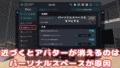VRChatでフレンドとコミュニケーションを取る際、ペンがあったら便利だと感じたことはありませんか。
ワールドに置かれたペンの基本的な使い方から、いざという時のきれいな消し方、さらには自分のアバターにペンを導入するVRCアバターペンシステムの作り方まで、知りたいことは多岐にわたるはずです。
また、相手と向き合いながら会話するために文字を反転させるテクニックや、アバターからのペンの出し方など、具体的な操作方法に迷う場面も少なくありません。
この記事では、VRChatのペンに関するあらゆる疑問に答え、初心者から上級者までがコミュニケーションをより楽しめるようになるための情報を網羅的に解説します。
- ワールド設置型ペンの基本的な操作方法がわかる
- デスクトップモードでの便利な使い方がわかる
- アバターにペンを導入する具体的な手順がわかる
- コミュニケーションに役立つ応用テクニックがわかる
基本的なVRChatのペンの使い方
- ワールドに設置されたペンの種類
- QvPenの基本的な使い方とコツ
- デスクトップモードでの使い方
- 書いた線をきれいに消す消し方
- 鏡文字(反転)で会話するテクニック
- 視点がブレないショートカットキー
ワールドに設置されたペンの種類
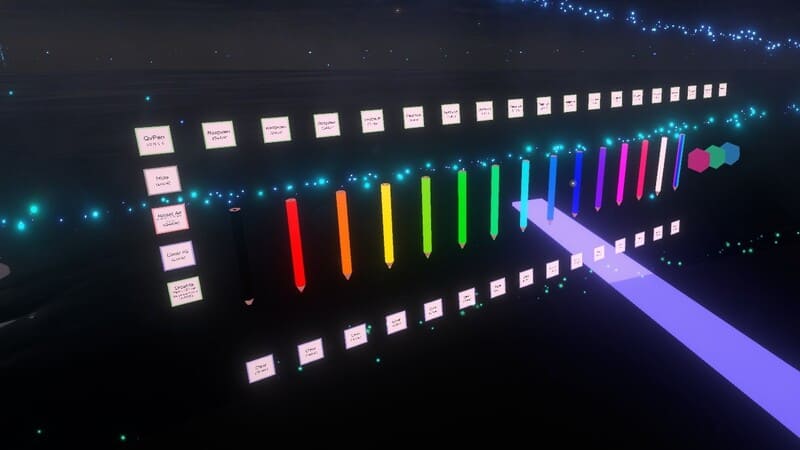
VRChatのワールドに訪れると、コミュニケーションツールとしてペンが設置されている場面によく出会います。これらのペンの多くは「QvPen」というアセットで、多くのワールド制作者に採用されているため、一度使い方を覚えれば様々な場所で応用が利きます。
QvPenは非常に多機能ですが、ワールドによっては古いバージョンが置かれていたり、制作者によって機能がカスタマイズされていたりする場合があります。
そのため、基本的な操作は共通しているものの、ワールドごとにペンの色や太さ、利用できる機能が少しずつ異なる点を覚えておくと良いでしょう。

他にも様々なペンアセットが存在しますが、まずは最も普及しているQvPenの操作に慣れることが、ワールドでの円滑な筆談への第一歩となります。
QvPenの基本的な使い方とコツ
QvPenの最も基本的な使い方は、ペンを手に持って引き金を引く(コントローラーのUseボタンを押す)ことで、空中に線を描くというシンプルなものです。しかし、ただ描くだけでなく、いくつかのコツを意識すると、文字や絵が格段に見やすくなります。
まず、ペンの持ち方が挙げられます。VR空間で空中に文字を書く際は、現実の鉛筆のように軸の後方を持つと、わずかな手のブレがペン先で増幅され、線が乱れがちです。
これを防ぐためには、ペンのペン先に近い部分を意識して持つのが効果的です。ブレを最小限に抑えることで、読みやすいきれいな文字を書けるようになります。
また、壁などのコライダーがある面に沿って線を描ける「Surftrace」機能も非常に便利です。この機能を有効にすると、線が手前や奥にずれることなく、平面上にきれいに描画できます。
QVペンの隠された神機能#VRChat #VRC動画 pic.twitter.com/GhRNlFfeoj
— 紅シャケ (@CrimsonSalmon_) September 5, 2025
文字を書く際は、意図しない奥行きが出てしまうと非常に読みにくくなるため、この機能を活用するのがおすすめです。
デスクトップモードでの使い方

デスクトップモードでも、VRモードと同様にペンを使って文字や絵を描くことが可能です。マウスでペンをクリックして掴み、クリックしたままマウスを動かすことで線を描画できます。しかし、この方法では視点も一緒に動いてしまうため、細かい作業にはあまり向きません。
そこで、デスクトップモードには専用のショートカットキーが用意されています。これらを使えば、視点を固定したまま描画できるため、格段に作業しやすくなります。PCにペンタブレットを接続している場合は、ショートカットキーと組み合わせることで、さらに繊細な表現が可能になります。

主なショートカットキーは以下の通りです。これらのキーを覚えておくと、デスクトップモードでのコミュニケーションがより快適になるでしょう。
| キー | 機能 |
Tab + クリック |
平面上に線を描く(視点固定) |
Backspace |
1筆ずつ削除する(アンドゥ) |
Tab + Delete |
自分が書いた線をすべて削除する |
Tab + Q |
ペンを手元に呼び出す |
Tab + Home |
ペンを元の位置に戻す |
Tab + ↑ |
カーソルの移動速度を上げる |
Tab + ↓ |
カーソルの移動速度を下げる |
書いた線をきれいに消す消し方
書いた線を消したい場合、いちいちペンを持ち替える必要はありません。QvPenには、ペン自体が消しゴムになる便利な機能が備わっています。
ペンを持った状態でコントローラーのUseボタンを素早く2回(ダブルクリック)すると、ペンの先端が丸い形状に変化します。これが消しゴムモードの合図です。この状態で消したい線に触れると、その線をきれいに消去できます。
さらに、最近のバージョンのQvPenでは、Clearボタンの挙動がより多機能になっています。誤って全ての線画を消してしまう事故を防ぐため、ボタンを押す長さによって機能が変わるようになりました。
-
短く押す: 最後に書いた線を1筆ずつ消去します(アンドゥ機能)。ちょっとした書き間違いを修正するのに非常に便利です。
-
0.5秒長押し: 自分がそのペンで書いた全ての線を一括で削除します。他の人が書いた線は残ります。
-
2秒長押し: そのペンで書かれた全ての線(自分と他人の両方)を削除します。
これらの消し方を使い分けることで、よりスムーズでストレスのないお絵かきや筆談ができます。

以前はうっかり全部消してしまうことがありましたが、バージョンアップでめちゃくちゃ使いやすくなりました。
鏡文字(反転)で会話するテクニック
無言でコミュニケーションを取る際、相手に背中を向けて文字を書くのが一般的ですが、これでは相手の表情や反応を見ることができません。
そこで役立つのが、相手と向き合ったまま文字を書く「鏡文字(反転)」のテクニックです。相手から見て正しく読めるように、左右反転した文字を書く技術のことを指します。
私のNAGiSAの楽しみ方を撮ってみた!
無言だとしても、
「鏡文字」と「かわいいムーブ」で、
楽しく交流したい、と思ってます!(いつもPublicでサンプルアバターなのは、盗難対策&万病に効くラスクちゃんの宣伝です!)#VRChat pic.twitter.com/YFtOp9wQQV
— Love/旅川愛 (@Love_VRchat) September 15, 2024
鏡文字が練習できるワールドもあります。
新作ワールド「鏡文字練習会場 for デスクトップ」をラボに公開しました!
デスクトップ勢はもちろん、PCVR勢やQuest勢、有言 / 無言勢問わず気軽に練習や筆談しに来てくださいー!https://t.co/UJuVWLgIPw#VRChat #VRC_World紹介 #VRChat_ワールド紹介 #VRChat_quest_world— FeFence(ふぇふぇんす) (@FeFence2639) July 10, 2025

鏡文字は私もマスターしたいです。
VRChatのペンをアバターで使う方法
- アバターに搭載されたペンの出し方
- VRCアバターペンシステムとは
- アバターペンの作り方(導入手順)
- アバターペンのメリットとデメリット
アバターに搭載されたペンの出し方
ワールドにペンが設置されていない場合でも、自分のアバターにペン機能が組み込まれていれば、いつでもどこでも筆談やお絵かきが可能です。これを一般的に「アバターペン」と呼びます。
アバターペンの出し方は、アバターの制作者によって設定が異なりますが、多くはExpressionsメニュー(アクションメニューとも呼ばれる)から起動する方式が採用されています。
コントローラーのメニューボタンを長押ししてリングメニューを開き「Expressions」を選択すると、アバターに設定された様々な機能(表情変更や着替えなど)の切り替えができます。
このメニューの中に「Pen」や「Marker」「Tool」といった項目があれば、それがアバターペンを起動するスイッチです。それを選択すると、指先から線が出たり、手にペンが現れたりします。
アバターペンの詳しい操作方法は、そのアバターの取扱説明書や、導入したペンアセットの解説ページで確認するのが確実です。
VRCアバターペンシステムとは
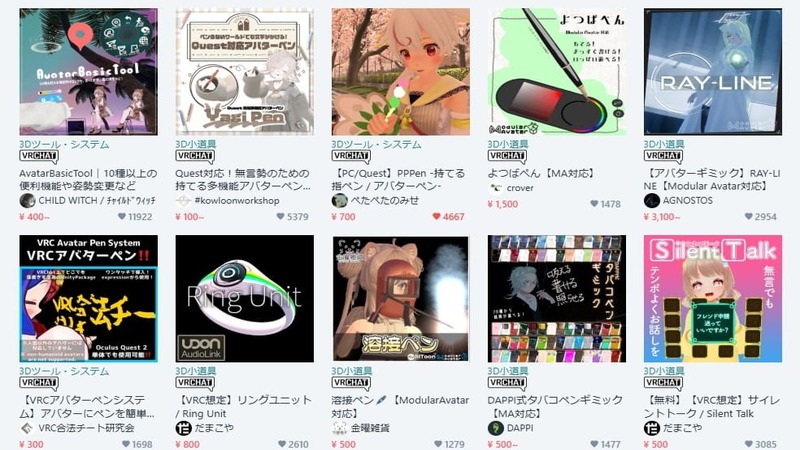
VRCアバターペンシステムとは、特定のアバターにペン機能を後から追加するための仕組みやアセットの総称です。BOOTHなどのサイトで、様々なクリエイターが独自のペンシステムを配布・販売しています。
ワールド設置型のペンとアバターペンの最も大きな違いは、その所有権と追従性にあります。ワールドのペンは誰でも使えますが、その場にしかなく、持ち運ぶことはできません。一方、アバターペンは自分専用であり、どのワールドに行っても常に使うことができます。
無料のものから高機能な有料のものまで多種多様なアバターペンシステムが存在し、それぞれに特徴があります。
例えば、ペンの色や太さを自由に変更できるもの、書いた線を保存できるもの、Quest単体でも使える軽量なものなどがあります。
アバターペンの中でも特におすすめは「PPPen -持てる指ペン」文字を書くだけでなく、看板のように持ったり、鏡文字にしたり、色や太さも自在。まるで魔法の杖!

自分のプレイスタイルやアバターに合ったシステムを選ぶことが、快適なVRChatライフにつながります。
アバターペンの作り方(導入手順)
アバターペンの「作り方」とは、既存のペンシステム(アセット)を自分のアバターに組み込む作業、つまりアバター改変を指します。近年では「Modular Avatar」というツールに対応したペンアセットが主流になっており、導入作業は以前よりも格段に簡単になりました。
導入の前提
まず、アバター改変にはPCとUnity、そしてVRChat Creator Companion(VCC)の導入が必須です。また、導入したいペンアセットと、改変対象のアバターを準備しておく必要があります。
Modular Avatarを使った導入手順
Modular Avatar対応のペンアセットであれば、基本的な手順は非常にシンプルです。
-
Unityでプロジェクトを開き、アバターをHierarchyに配置します。
-
導入したいペンアセットのPrefabファイルを、Hierarchy上のアバターの直下にドラッグ&ドロップします。
-
ペンが正しい位置(例えば利き手など)に表示されるように、位置や角度を調整します。
-
あとは通常通りVRChatにアバターをアップロードすれば完了です。
Modular Avatarがアバターのメニュー設定などを自動で組み込んでくれるため、複雑な手作業はほとんど必要ありません。ただし、アバターや他のギミックとの相性問題が発生する場合もあるため、導入は自己責任で行う必要があります。
アバターペンのメリットとデメリット

アバターペンは非常に便利ですが、導入を検討する際にはメリットとデメリットの両方があります。
メリット
-
場所を選ばない: ペンが設置されていないワールドでも、いつでも筆談やお絵かきができます。
-
持ち運び不要: アバター自体に組み込まれているため、ワールドを移動する際にペンを持ち運ぶ手間がありません。
-
誤操作の防止: 自分専用のペンのため、他の人に間違って線を消されるといったトラブルを防げます。
-
カスタマイズ性: 自分の好きな色や機能を持つペンを選んで導入できます。
デメリット
-
アバター改変が必須: 導入にはUnityを使った作業が必要で、初心者には少しハードルが高い場合があります。
-
アバターの負荷増加: ペン機能はアバターのデータ容量や処理負荷を増加させる一因となり、パフォーマンスに影響を与える可能性があります。
-
ギミックの干渉: 導入するペンやアバターの構成によっては、他のギミックと干渉して正常に動作しないことがあります。
-
描画負荷への配慮: 手軽に描ける反面、大量に線を描きすぎると、自分だけでなく周囲のプレイヤーにも負荷をかけてしまう可能性があるため、節度ある使用が求められます。
これらの点を踏まえた上で、自分のVRChatでの活動スタイルに合わせて導入を検討するのが良いでしょう。
VRChatのペンで表現の幅を広げよう
- VRChatのペンにはワールドに設置されているものとアバターに導入するものがある
- 最も普及しているワールドペンはQvPenと呼ばれるアセット
- ペンはペン先に近い部分を持つと線が安定しやすい
- Surftrace機能を使うと壁などの平面にきれいに描ける
- ダブルクリックでペンを消しゴムモードに切り替えられる
- QvPenのClearボタンは押す長さで機能が変わる
- 短く押すとアンドゥ(一筆戻る)機能が使える
- デスクトップモードでは視点固定用のショートカットキーが便利
- 相手と向き合って書くには鏡文字(反転)の練習が有効
- アバターペンはExpressionsメニューから出し入れするのが一般的
- アバターペンシステムはBOOTHなどで多様なものが配布されている
- アバターペンの導入にはUnityとModular Avatarを使うのが現在の主流
- アバターペンはどこでも使える反面アバター改変が必須となる
- ペンの多用は自分と周囲のパフォーマンスに影響を与える可能性がある
- ペンの使い方を習熟するとコミュニケーションの質が向上する